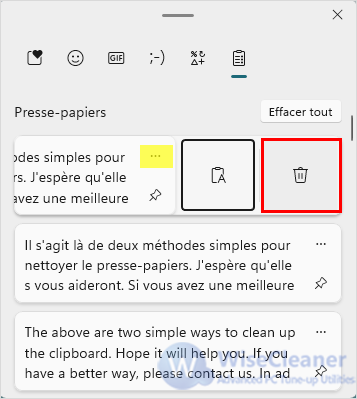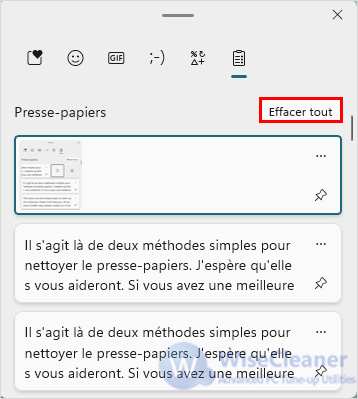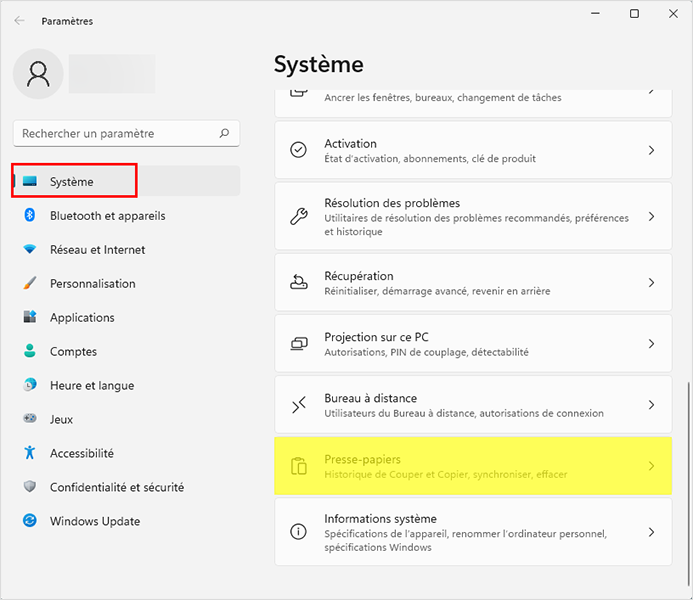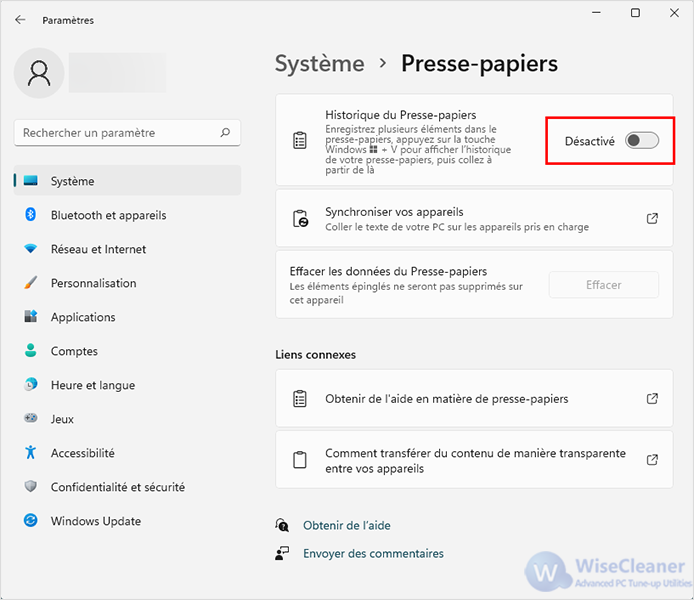Accueil >
Savoir-faire > Comment effacer l'historique du presse-papiers sous Windows 11
Le presse-papiers est extrêmement important pour de nombreux utilisateurs de l'ordinateur. Le texte, les images et les autres contenus copiés par l'utilisateur sont automatiquement collés dans le presse-papiers. Il suffit de maintenir les touches Win + V du clavier de l'ordinateur enfoncées pour ouvrir le presse-papiers. Mais le presse-papiers apporte de nouveaux problèmes tout en étant pratique pour les utilisateurs.
Si la fonction de synchronisation dans le nuage de OneDrive est activée sur votre ordinateur, les données du presse-papiers seront synchronisées sur différents appareils, ce qui peut présenter des risques pour la vie privée.
Pour éviter la fuite de données importantes, il peut être nécessaire de nettoyer l'historique de votre presse-papiers de temps en temps. Cet article vous montrera comment effacer le presse-papiers sous Windows 11 de deux manières.
Comment effacer l'historique du presse-papiers sous Windows 11 ?
Méthode 1 : Supprimer des données directement dans le presse-papiers.
L'utilisation directe du presse-papiers pour effacer des données est la méthode la plus pratique, et c'est également une bonne méthode si vous ne souhaitez effacer qu'un seul élément de données.
Étape 1. Supprimez un seul élément.
Appuyez sur Win + V pour ouvrir le presse-papiers, recherchez les données à supprimer, cliquez sur l'ellipse au-dessus des données, puis sélectionnez l'icône de la corbeille pour supprimer cet élément.
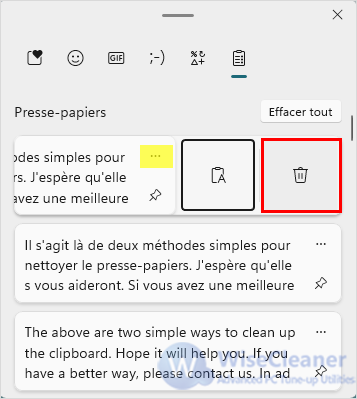 Étape 2. Effacez toutes les données du presse-papiers.
Étape 2. Effacez toutes les données du presse-papiers.
Sinon, vous pouvez également supprimer tout l'historique du presse-papiers. Il vous suffit de cliquer sur le bouton Effacer tout pour supprimer ces éléments.
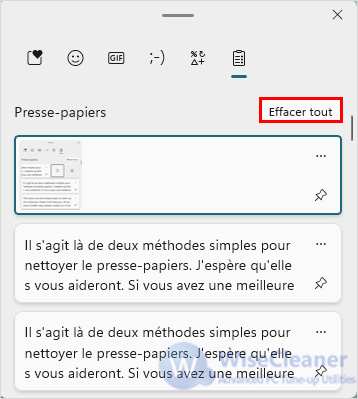
Méthode 2. Effacer l'historique du presse-papiers dans les paramètres.
L'utilisation des paramètres pour effacer les données du presse-papiers est également une méthode très pratique, qui vous permet de gérer plus facilement le presse-papiers.
Étape 1. Ouvrez le paramètre du presse-papiers.Appuyez sur Win + I pour ouvrir les paramètres, ou cliquez sur le bouton Démarrer et tapez paramètres pour l'ouvrir. Cliquez sur le système dans la partie gauche de la fenêtre, puis sur le Presse-papiers dans la partie droite de la fenêtre.
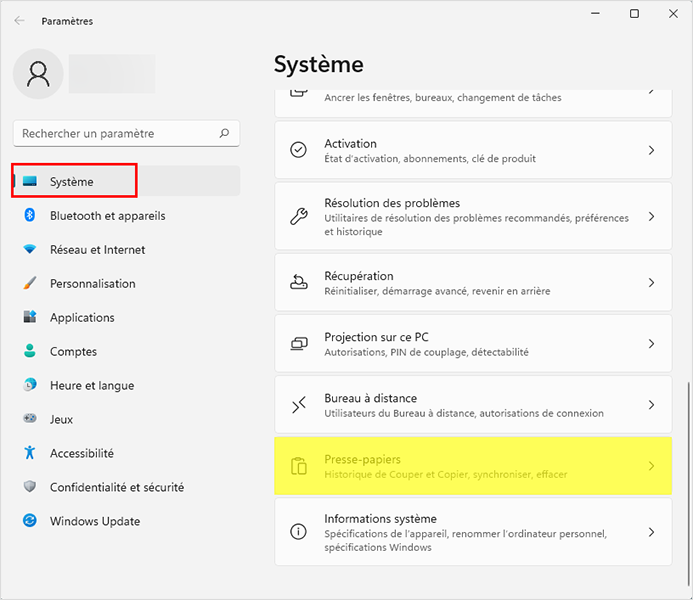 Étape 2. Effacez les données du presse-papiers.
Étape 2. Effacez les données du presse-papiers.
Recherchez l'option Effacer les données du presse-papiers dans la fenêtre, puis cliquez sur le bouton Effacer.

Comment désactiver l'historique du presse-papiers sous Windows 11 ?
Si vous ne trouvez pas pratique de vider le presse-papiers à chaque fois, vous pouvez également désactiver la fonction presse-papiers afin que tout ce que vous copiez ne soit pas collé dans le presse-papiers. Les étapes spécifiques de l'opération sont les suivantes :
Étape 1. Ouvrez le paramètre du presse-papiers.
Appuyez sur Win + I pour ouvrir les paramètres, sélectionnez l'onglet Système dans la barre latérale gauche, puis cliquez sur le Presse-papiers dans la partie droite de la fenêtre.
Étape 2. Désactivez l'historique du presse-papiers.
Cliquez sur l'interrupteur à bascule de l'historique du presse-papiers pour désactiver l'interrupteur.
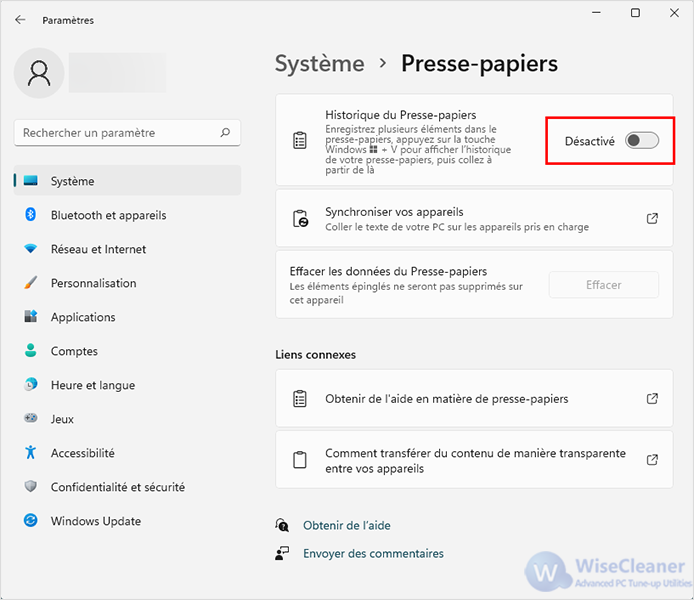
Si vous souhaitez réactiver l'historique du presse-papiers, il vous suffit d'activer l'interrupteur en suivant la méthode décrite ci-dessus.
Il s'agit là de deux méthodes simples pour nettoyer le presse-papiers. J'espère qu'elles vous aideront. Si vous avez une meilleure méthode, n'hésitez pas à nous contacter. En outre, si vous avez un mot de passe essentiel collé dans votre presse-papiers, vous devez vous rappeler de le nettoyer à temps.